Temos certeza de que você está ciente dos efeitos negativos de ter uma rede sem fio não garantida ou protegê -la com senhas fracas que podem ser facilmente rachadas. Por esse motivo, é importante proteger sua rede com uma senha forte e você pode fazer isso depois de fazer login no seu roteador Plusnet , ou seja, depois de acessar o Plusnet Hub Manager.
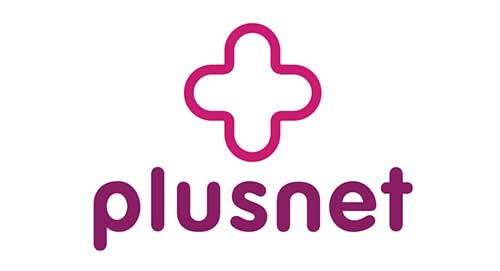
O Plusnet Hub Manager permite gerenciar todas as suas redes sem fio e configurações avançadas em um só lugar.
Contorno breve
Este guia ensinará como acessar o Plusnet Hub Manager usando seu endereço IP padrão e senha de administrador padrão. Além disso, você verá como alterar o nome e a senha padrão do WiFi.
Portanto, sem mais delongas, vamos ver quais são as coisas essenciais que você precisa para se preparar para um login bem -sucedido do roteador PLUSNET.
O que você precisa:
- Plusnet Router
- PC, smartphone ou um tablet conectado à rede sobre WiFi ou Ethernet Cable
- IP do roteador PlusNet e os detalhes de login padrão ou personalizados
Por que você deve acessar o painel de administração do roteador Plusnet?
Como mencionamos no início deste artigo, todas as configurações de sua rede podem ser facilmente gerenciadas no painel administrativo do roteador.
Podemos começar com alguns ajustes simples de segurança, como alterar o nome do Wi -Fi e a senha ou a alteração da senha de administrador padrão. Também podemos configurar uma rede de convidados, abrir algumas portas para jogos, ajustar as configurações de controle de QoS (qualidade do serviço) e assim por diante. Normalmente, não recomendamos brincar com as configurações avançadas, a menos que você saiba o que está fazendo, mas, caso o incentivemos a fazer um backup da configuração atual do roteador. Depois disso, você pode continuar explorando as configurações do roteador.
Como acessar o painel de administração do roteador Plusnet?
Se você preparou tudo o que mencionamos acima, podemos começar:
Etapa 1 - conecte seu dispositivo à rede
Embora já tenhamos mencionado que você precisa de um dispositivo conectado à rede, é importante mencioná -lo novamente. A razão para isso é que, se o dispositivo não estiver conectado , o processo de login não terá sucesso. O dispositivo precisa estar conectado à rede para ter acesso ao painel administrativo do roteador.
Etapa 2 - Inicie seu navegador favorito
Você precisará de um navegador da web para acessar o painel administrativo do roteador. A interface baseada na Web do roteador será mostrada no navegador assim que você acessar a página Configurações do roteador . Portanto, inicie o que você usa com mais frequência.
Etapa 3 - Digite o IP padrão Plusnet na barra de URL
Todos os roteadores PlusNet (Hub Plusnet dois, Plusnet Hub One, Plusnet Hub Zero e Technicolor 582N) usam o mesmo endereço IP que um gateway padrão. Seu 192.168.1.254 .
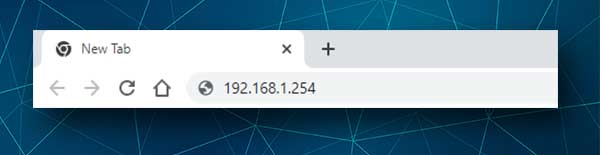
Portanto, digite este IP na barra URL dos navegadores e pressione Enter ou vá no teclado.
Se o IP estiver correto, você verá o Hub Manager, onde diferentes configurações podem ser vistas.
Etapa 4 - Digite a senha do administrador
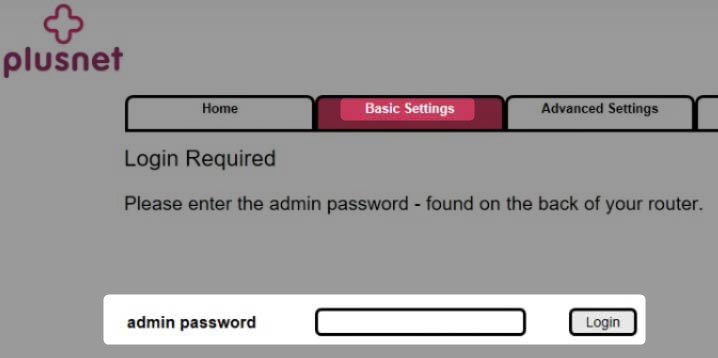
No entanto, se você deseja alterar qualquer uma dessas configurações, precisará inserir a senha do administrador. Por exemplo, se você deseja alterar sua senha WiFi e selecionar sem fio, verá o botão Alterar Configurações. Ao clicar nele, você será solicitado para inserir a senha do administrador.
Essa senha pode ser encontrada impressa em um cartão que é colocado na parte traseira do roteador ou impresso em um adesivo.
Quando você precisar inserir esta senha, digite -a no campo apropriado e clique em OK. Então você verá as configurações que você pode modificar.
Etapa 5 - Gerencie e proteja seu roteador agora
Depois de acessar as configurações do roteador Plusnet, é fácil fazer todas as alterações necessárias. Por caso, recomendamos fazer um backup das configurações do Hub Plusnet para restaurá -las mais tarde, se necessário.
Como alterar o nome e a senha do Wi -Fi Plusnet?
Alterar o nome da rede e a senha sem fio é altamente recomendado. Quanto ao nome do wifi, alterando -o para qualquer outra coisa que não descubra qual roteador estamos usando está ok.

A senha do WiFi, por outro lado, também deve ser alterada de tempos em tempos. Fazer essas alterações é simples e direto e você deve fazê -las o mais rápido possível.
Já mencionamos que, quando você clica nas configurações que deseja modificar, será solicitado a inserir a senha do administrador.
Quando você vê o Hub Manager, existem duas opções, dependendo da interface gráfica do usuário. Então, clique no seguinte:
- Configurações básicas> Wi-Fi
- Sem fio> Alterar o botão de configurações no canto superior direito da tela
Quando solicitado, digite a senha do administrador e clique em Login ou OK .
Se você ativou 2,4 GHz e 5GHz, altere o nome e a senha da rede para os dois.
As etapas são semelhantes, mas lembre -se disso - quando você salvar as alterações, o dispositivo que você está usando para acessar as configurações do roteador e todos os outros dispositivos conectados à rede serão desconectados da rede sem fio e você precisará reconectá -los novamente.
Para alterar o SSID (nome da rede), encontre o nome do nome da rede ( nome Wi-Fi ) e exclua o nome da rede atual. Em seguida, digite o novo.
Role um pouco para baixo e na senha de segurança (senha Wi-Fi), exclua a senha atual e digite uma nova. O novo deve ter pelo menos oito caracteres e deve ser uma combinação de letras pequenas e maiúsculas, números e marcas de pontuação. Há uma boa barra abaixo do campo de senha que indica o quão forte é sua nova senha. Certifique -se de ser forte.
Certifique -se de salvar as alterações usando o botão Salvar depois de terminar a modificação das configurações.
Se você já foi conectado ao roteador sem fio para fazer as alterações, será lançado no Hub Manager e à rede quando salvar as alterações. Basta encontrar o novo nome da rede e conectar novamente com a nova senha sem fio.
Palavras finais
Como você viu no guia apresentado acima, o acesso às configurações do Hub Plusnet é bastante simples quando você tem tudo pronto. Apenas certifique -se de anotar as alterações que você faz para usá -las novamente quando precisar fazer login no seu hub Plusnet novamente.
A senha do administrador pode ser alterada, bem como uma camada adicional de segurança e você também pode fazer essa alteração. Mas lembre -se de que, caso você perca a senha do administrador, você precisará redefinir o Hub Plusnet para as configurações de fábrica e configurar sua rede desde o início. Uma redefinição de fábrica exclui todas as alterações que você fez antes. Você poderá fazer login com o IP e a senha padrão novamente; portanto, também salvá -los.
